Tắt nguồn iPhone là thao tác khá đơn giản, nhưng với người mới sử dụng iPhone có thể chưa biết cách tắt nguồn iPhone như thế nào. Trong bài viết dưới đây, Quantrimang sẽ mách các bạn một số cách tắt nguồn điện thoại iPhone của mình.
Nếu iPhone của bạn bị đơ mà bạn cần khởi động lại iPhone thì hãy xem hướng dẫn chi tiết của Quantrimang.com nhé.
1. Tắt nguồn iPhone bằng phím cứng
Cách tắt nguồn iPhone 12, iPhone X, iPhone 11, iPhone XR/XS
Để tắt nguồn iPhone 12, iPhone 11, iPhone X/XR/XS bạn ấn giữ một nút âm lượng và nút cạnh phải máy cùng lúc. Thả tay ra sau vài giây, một thanh trượt sẽ xuất hiện trên màn hình.
Kéo thanh trượt về phía bên phải. iPhone lúc này sẽ bắt đầu tiến trình tắt nguồn, máy sẽ mất khoảng 30 giây để tắt hoàn toàn.

Ấn giữ nút cạnh phải để bật iPhone trở lại. Bạn có thể thả tay ra khi logo Apple xuất hiện.
Cách tắt nguồn iPhone 8/7/6
Để tắt nguồn iPhone 8/8 Plus, iPhone 7/7 Plus, iPhone SE (thế hệ 2), iPhone 6, bạn ấn giữ nút ở cạnh phải vài giây cho đến khi thanh trượt xuất hiện.
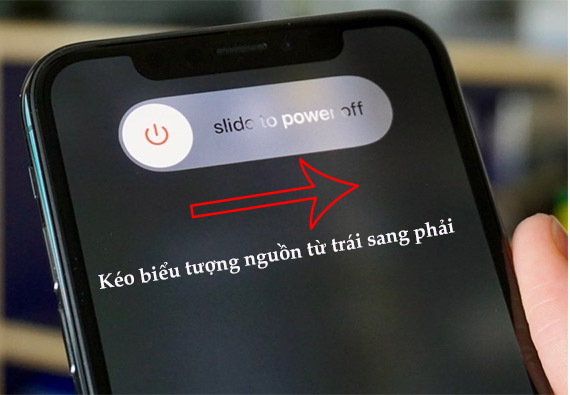
Kéo thanh trượt sang bên phải, lúc này iPhone sẽ bắt đầu tiến trình tắt nguồn.
Ấn giữ nút phải để bật iPhone trở lại. Thả ngón tay ra khi logo Apple xuất hiện.
Tắt nguồn iPhone SE (thế hệ đầu), 5 trở xuống
Ấn giữ nút nguồn phía trên gần với cạnh phải của máy. Chờ vài giây thanh trượt sẽ xuất hiện.
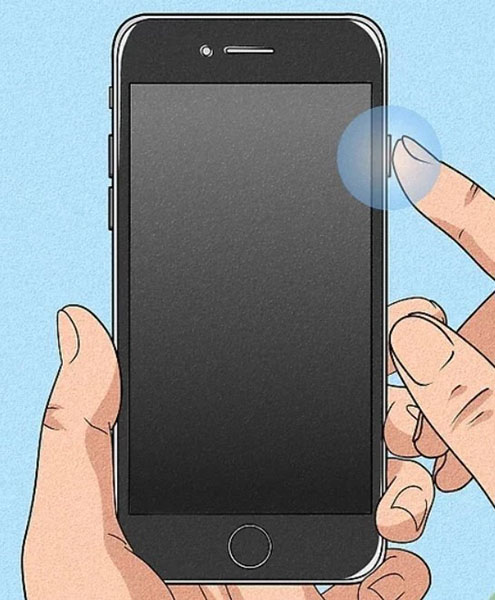
Kéo thanh trượt sang bên phải. iPhone sẽ bắt đầu quá trình tắt nguồn, sẽ mất khoảng 30 giây cho tới khi iPhone tắt hẳn.
Ấn giữ nút nguồn phía trên để bật iPhone trở lại. Thả ngón tay ra khi logo Apple hiện lên trên màn hình.
2. Tắt iPhone từ Cài đặt (iOS 11 trở lên)
Nếu không muốn dùng phím cứng để tắt nguồn iPhone, bạn có thể dùng Cài đặt để làm việc này. Để tắt nguồn bằng Cài đặt, iPhone của bạn phải chạy hệ điều hành iOS 11 trở lên. Cách thực hiện như sau:
Bước 1: Mở Cài đặt của iPhone. Bấm vào biểu tượng ứng dụng Cài đặt trên màn hình chính. Bạn có thể sử dụng tìm kiếm Spotlight nếu không tìm thấy ứng dụng.
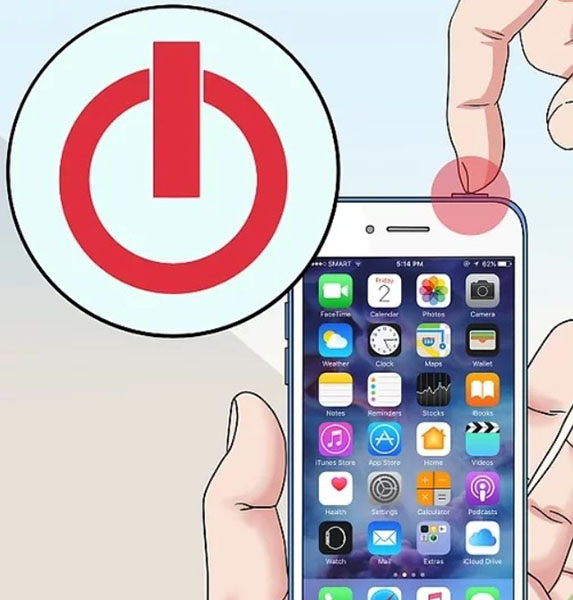
Bước 2: Kéo xuống và chọn Cài đặt chúng. Nó nằm ở đầu của nhóm thứ ba trong trang Cài đặt.
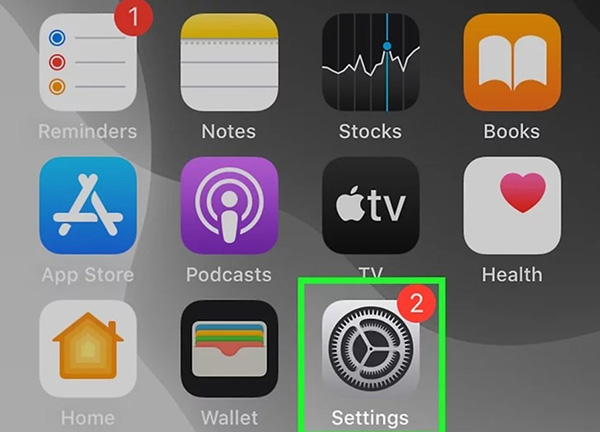
Bước 3: Kéo xuống và chọn Tắt máy. Tùy chọn này ở tận cuối cùng của menu. Sau một vài giây, thanh trượt sẽ xuất hiện.
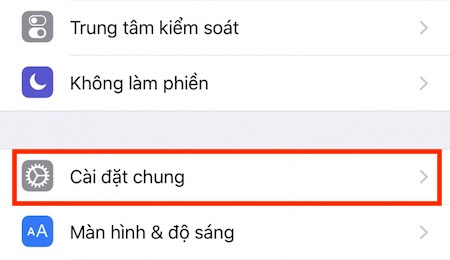
Bước 4: Kéo thanh trượt sang phải để tắt nguồn iPhone.
Bước 5: Nhấn vào nút sườn/nút nguồn để bật iPhone.
3. Tắt nguồn bằng công cụ AssistiveTouch
Trường hợp phím nguồn của bạn bị hỏng, cách dễ nhất để tắt nguồn iPhone là sử dụng công cụ Assistive Touch hay còn gọi là phím Home ảo được Apple tích hợp sẵn cho các thiết bị của mình trong phần Cài đặt.
Để thực hiện việc này, trước hết bạn cần kích hoạt AssistiveTouch bằng cách vào Cài đặt > Cài đặt chung > Trợ năng > AssistiveTouch.
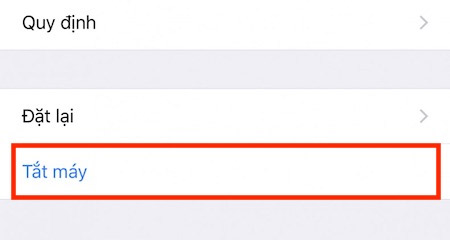
Lúc này, máy sẽ hiện biểu tượng phím home ảo trên màn hình, bạn chỉ cần nhấn vào phím Home ảo rồi chọn Thiết bị và giữ biểu tượng Khóa màn hình cho đến khi máy xuất hiện dòng chữ Trượt để tắt nguồn là đã có thể tắt máy thành công.
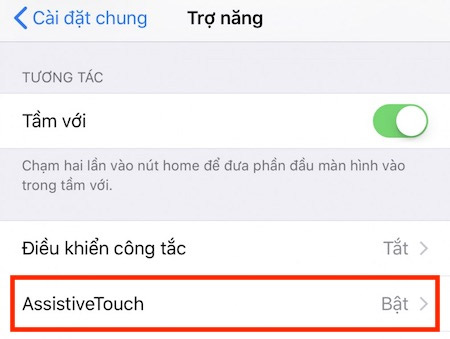
4. Tắt nguồn bằng phần mềm
Nếu cảm thấy các cách tắt nguồn iPhone trên quá mất thời gian vì thao tác hơi nhiều thì bạn có thể nhờ đến sự hỗ trợ từ các ứng dụng bên thứ 3 để việc tắt nguồn iPhone trở nên dễ dàng và thuận tiện hơn. Một số ứng dụng trên máy tính hiện nay hỗ trợ tắt nguồn iPhone là: iTools, 3uTools, Tongbu,… những ứng dụng này hoạt động khi máy đã được cài iTunes.
- Tải iTools cho Windows.
- Tải 3uTools cho Windows.
Sử dụng các phần mềm này để tắt nguồn máy iPhone, bạn chỉ cần vào giao diện menu chính và cần tìm nút Shut Down hoặc Turn Off là có thể tắt máy 1 cách nhanh chóng.
5. Tắt nguồn bằng tùy chọn Hard Reset
Trong một số trường hợp nếu các bước trên không hoạt động, đặc biệt là khi điện thoại iPhone của bạn bị khóa. Trong trường hợp này bạn có thể sử dụng phương pháp khác có tên gọi Hard Reset.
Lưu ý: Chỉ thực hiện Hard Reset nếu bạn thực hiện các bước tắt nguồn điện thoại iPhone nhưng thất bại. Để thực hiện Hard Reset điện thoại iPhone bạn thực hiện theo các bước dưới đây:
1. Nhấn và giữ đồng thời nút Bật/Tắt Nguồn và nút Home.
2. Nhấn và giữ trong khoảng 10 giây hoặc nhiều hơn cho đến khi màn hình đen xì và logo Apple xuất hiện.
3. Sau khi logo Apple xuất hiện, thả tay ở các nút ra và cho phép iPhone khởi động bình thường.
Trên đây là cách tắt nguồn iPhone cơ bản nhất cho tất cả các dòng iPhone, từ iPhone 12 mới cho đến iPhone 4.
Hi vọng thông qua bài viết này bạn đã biết cách tắt nguồn thiết bị của mình.
- Làm thế nào để chuyển ảnh từ iPhone, iPad sang máy tính Windows 10?
- Lỗi biểu tượng Camera trên iPhone 7/7 Plus bị mất sau khi cập nhật iOS 10, đây là cách sửa lỗi
- Đây là cách kiểm tra tình trạng "sức khỏe" pin trên điện thoại iPhone, người dùng iPhone nên biết



